想要为视频更改画面颜色,你们知道使用Camtasia 9软件是怎么操作的呢?下文就为你们带来Camtasia 9更改视频画面颜色的具体操作流程。

打开Camtasia 9,新建一个项目,点击【导入媒体】命令,

导入需要处理的视频,然后将视频拖放至轨道1,

在软件界面左侧找到并点击【视觉效果】选项,如图,
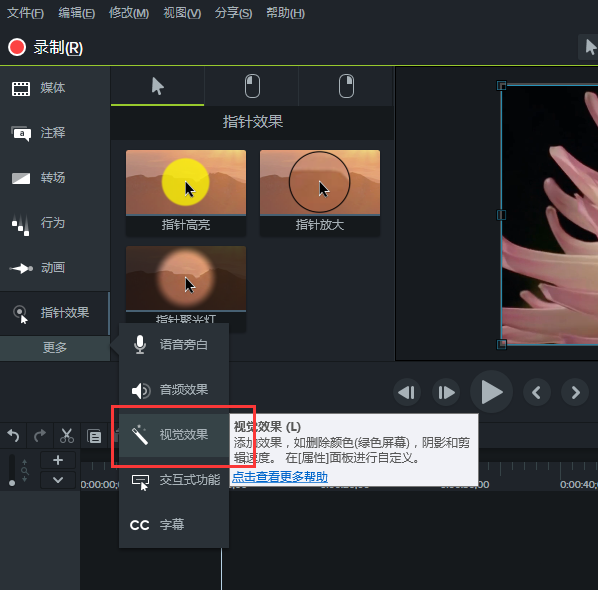
切换显示视觉效果面板,选择【着色】效果,

按住鼠标左键不松,将着色效果添加到视频中,发现视频画面的颜色改变了。

根据上文为你们讲解的Camtasia 9更改视频画面颜色的具体操作流程,你们是不是都学会了!
 天极下载
天极下载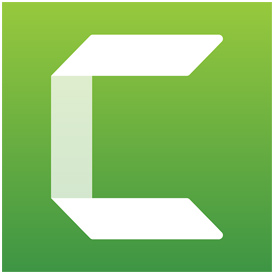




































































 微信电脑版
微信电脑版
 腾讯电脑管家
腾讯电脑管家
 火绒安全软件
火绒安全软件
 向日葵远程控制软件
向日葵远程控制软件
 魔兽大脚插件(bigfoot)
魔兽大脚插件(bigfoot)
 自然人电子税务局(扣缴端)
自然人电子税务局(扣缴端)
 桌面百度
桌面百度
 CF活动助手
CF活动助手
